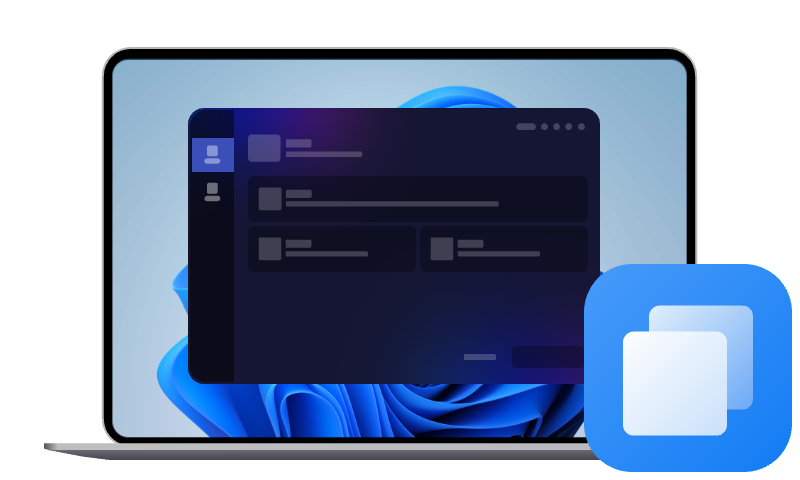Comment réinstaller Windows 10 sans perdre ses applications et données ?
Réinstaller Windows 10 sans perte de données ni de programmes est possible grâce au clonage du système. Ce guide explique comment tout conserver facilement avec un outil fiable, sans avoir à tout réinstaller après la mise à jour ou un changement d’ordinateur.
Peut-on réinstaller Windows 10 sans perdre ses données ?
Oui, c’est possible. En fait, si vous réinstallez Windows 10 sur le même PC, vous avez la possibilité de choisir l’option « Conserver mes fichiers » pendant l’installation. Néanmoins, cette option ne garde uniquement vos documents personnels (photos, vidéos, fichiers, etc.), mais supprime la plupart des applications et logiciels installés. Il n'est donc pas garanti de pouvoir réinstaller Windows 10 avec les applications. Sans parler de le réinstaller sur une nouvelle machine.
Si vous voulez tout garder, y compris vos programmes, la solution la plus simple et la plus sûre, c’est de faire un clonage du système. Cela vous permet de copier l’ensemble de votre Windows actuel, avec tous vos paramètres, fichiers et logiciels. Que ce soit sur le même ordinateur ou sur un nouvel ordinateur, cette façon vous permet de réinstaller Windows 10 sans perdre les applications ni toutes autres données.
Meilleur logiciel de clonage pour transférer Windows 10 avec application
Le clonage est une solution simple et efficace. Il permet de conserver exactement l’état de votre système actuel. Pas besoin de réinstaller les logiciels un par un, ni de refaire tous vos réglages. Par contre, si le clonage n'est pas effectué correctement, il risque d'abîmer les fichiers systèmes d'origine et peut rendre Windows 10 cloné non bootable. D’où l’intérêt d’utiliser un logiciel fiable comme AOMEI Cloner.
Voici ce qu’il propose :
-
3 modes de clonage : AOMEI Cloner permet de cloner tout le disque entier, une partition spécifique ou uniquement le système. Le clonage du système est idéal pour transférer Windows sans toucher aux autres données.
-
Fonctions avancées : Il propose le redimensionnement automatique des partitions pour s’adapter à la capacité du nouveau disque. Il prend aussi en charge l’alignement 4K pour améliorer la performance des SSD.
-
Compatibilité étendue : Il fonctionne avec presque toutes les marques de disques, par exemple Samsung, Crucial, WD, SanDisk, Seagate, etc. Pas besoin de vérifier la compatibilité, tout est pris en charge.
Vous pouvez obtenir le logiciel via le bouton ci-dessous, un guide détaillé vous guidera dans votre premier clonage.
Meilleur logiciel de clonage Windows pour une migration de données simple et efficace
1. Ouvrez le logiciel. Cliquez sur Clonage du système. Le logiciel sélectionne automatiquement les partitions nécessaires à Windows.
Note : Si vous avez des applications ou programmes installés sur autre lecteur que le disque système, par exemple disque D, vous pouvez aussi utiliser Clonage de partition pour les migrer sur un autre disque.
2. Choisissez votre partition de destination. Vérifiez qu’il est vide ou que vous avez sauvegardé les données, car il sera entièrement écrasé.
3. Cochez l'option Utiliser pleinement l'espace disque si la partition cible est plus grande que le disque source. Vérifier les informations de l'opération et cliquer sur Cloner pour commencer.
Conclusion
Réinstaller Windows 10 sans perdre ses applications et ses données, c’est possible avec le clonage. C’est une méthode fiable, rapide, et surtout sans stress. Grâce à AOMEI Cloner, vous pouvez transférer votre système complet en quelques clics. Prenez le temps de faire une copie maintenant, vous serez content de l’avoir fait si un jour Windows plante.